رفع ارور An integer between در فتوشاپ
رفع ارور An integer between در فتوشاپ مشکلی می باشد که در این مطلب قصد برسی آن را داریم.
فتوشاپ یکی از قوی ترین و بهترین نرم افزار های ویرایش تصویر، ساخت گیفت و طراحی لگو می باشد که امروزه افراد برای ویرایش عکس های خود از آن استفاده می کنند.
اما این نرم افزار قدرتمند نیز مانند دیگر نرم افزارهای کامپیوتر گاهی دچار مشکلاتی می شود و با نشان دادن ارور شما را آگاه می کند که برنامه به مشکل برخورده است .
یکی از عمده ترین ارورهای فتوشاپ ارور An integer between می باشد که امروز گروه فنی رایانه کمک در این مقاله قصد برسی و رفع این خطا را دارد با رایانه کمک همراه باشید همچنین برای آموزش کامل فتوشاپ می توانید از پکیج ده مهارت استفاده کنید.
نمایش مختلف ارور An Integer Between
ارور An integer between با توجه به نسخه های فتوشاپ می تواند به شکل های مختلف نمایان شود در Photoshop CC معمولا این ارور به صورت An integer between 96 And 8 Is Required نشان داده می شود و در Photoshop Elements به صورت ارور An integer between 50 And 8 Is Required نمایش داده می شود.
در صورت مشاهده ی ارور An Integer Between 50 And 8 Is Required باید همانند زیر عمل نمایید.
در مرحله اول کلیدهای WIN + R را روی صفحه کلید خود فشار دهید تا پنجره ی RUN اجرا شود سپس Regedit را داخل RUN بنوسید و OK کنید تا ویرایشگر ریجستری برای شما باز شود.
در این مرحله بسته به نرم افزار خود به آدرس زیر بروید HKEY_CURRENT_USERSoftwareAdobePhotoshop Elements16.0 و یا Photoshop120.0
وقتی پنجره ی دایرکتوری را باز کردید ، در قسمت خالی سمت راست پنجره دایرکتوری یا روی پوشه ی مشخص شده کلیک راست کنید و گزینه ی NEW را بزنید. در لیستی که مشاهدی می کنید روی گزینه ی DWORD (32-bit) Value انتخاب کنید.
در این قسمت باید نام آن را به OverridePhysicalMemoryMB تغییر دهید و گزینه ی Decimal را انتخاب کنید سپس در قسمت باکس مقدار Value Data را روی ۲۴۰۰ قرار دهید .
اگر طبق مراحل گفته شده عمل کرده اید کافیست OK کنید تا تنظیمات انجام شده اعمال شود.
در این قسمت باید ویرایشگر ریجستری را ببندید سپس سیستم خود را ریستارت کنید و بعد برنامه فتوشاپ را مجددا اجرا کنید اگر مراحل بالا را به درستی انجام داده باشید باید مشکل شما برطرف شده باشد .
رفع خطای An Integer Between 50 And 8 Is Required در فتوشاپ با تنظیمات فتوشاپ
اگر با مراحل بالا موفق به رفع ارور An integer between 96 and 8 نشدید باید برنامه فتوشاپ را اجرا کنید سپس وارد سربرگ edit شوید سپس گزینه Preference را انتخاب کرده و روی Performance کلیک کنید.
در این قسمت شما صفحه ای تحت عنوان تنظیمات پردازش برنامه ی فتوشاپ مشاهده می کنید برای رفع این مشکل تنظیمات فتوشاپ خود را همانند تصویر زیر تنظیم نمایید .
گزینه ی RAM : برای رفع ارور An Integer Between 96 and 8 باید میزان استفاده از رم سیستم را تا 70 درصد افزایش دهید .
گزینه ی Cache Levels : در قسمت Cache Levels سه گزینه ی وجود دارد
گزینه ی اول : Web or UI design که برای اینترفیس برنامه ها یا طراحی وب استفاده می شود
گزینه ی دوم : Default or Photos که برای ویرایش عکس ها در کیفیت متوسط مورد استفاده قرار می گردد.
گزینه ی سوم : Huge Pixel Dimension که برای کار کردن با اسناد سنگین استفاده می شود .
در این قسمت بسته به نیازی که دارید یکی از گزینه های موجود را انتخاب کنید .
نکته: اگر Cache Level برای عکس های معمولی می خواهید تنظیم کنید مقدارش از 0 تا 4 تنظیم کنید و اگر برای عکس های با ابعاد بالا می خواهید استفاده کنید باید عدد Cache Level بالای 4 تنظیم کنید .
گزینه ی GPU Settings : برای استفاده از این گزینه ابتدا باید روی گزینه ی Advanced Settings کلیک کنید در کلیک کردن روی این دکمه چند گزینه ی مشاهده می کنید.
گزینه ی اول: Basic این گزینه برای مواردی استفاده می شود که در حال حاضر برنامه ی دیگری از GPU استفاده کند.
گزینه ی دوم : normal این گزینه حالت پیش فرض نیز نام دارد که برای بیشترین استفاده از GPU استفاده می شود .
گزینه ی سوم : دو گزینه ی Open GL و Advanced تقریا همانند گزینه ی نرمال می باشند با این تفاوت که این گزینه ها برای کار های همچون 3D و نظیر آن استفاده میشود.
عوض کردن تنظیمات خودکار برای رفع ارور Integer An between 96 and 8
اگر تنظیمات Preference را همانند توضیحات بالا انجام داده اید و همچنان موفق به رفع این ارور نشده اید در همان پنجره ی Preference روی تب File Handling کلیک کنید .
سپس در منویی که در مقابل خود مشاهده می کنید منوی کشویی Automatically Save Recovery Information Every n sec را باز کنید . با باز کردن این گزینه برنامه ی فتوشاپ اجازه ی ذخیره ی خودکار را به شما می دهد در پروژه هایی که سنگین می باشد با فعال بودن این ویژگی رم شما اشغال می شود پس برای رفع خطای An integer between زمان ذخیره کردن خودکار را کمی افزایش دهید.
رفع ارور An integer between یا عوض کردن تنظیمات تب Scratch Disks
پس از انجام دادن اقدامات بالا اگر مشکل ارور integer between 96 and 8 برطرف نشد کافیست در همان صفحه به تب Scratch Disks مراجعه کنید و درایوی که حافظه بیشتری دارد را انتخاب کنید . دیگر مشکل شما حل خواهد شد.
رفع ارور Integer Between 96 and 8 با برسی Efficiency Indicator در فتوشاپ
اگر به انجام تنظیمات بالا موفق به برطرف کردن این مشکل نشده اید پروژه خود را باز کنید و روی گزینه ای که در تصویر مشخص شده است کلیک کنید .
این گزینه در پایین صفحه ی فایل شما قرار دارد درمنویی که باز می شود روی گزینه ی Efficiency کلیک کنید اگر مقدار این گزینه از 100% کمتر بود یعنی سیستم شما برای فتوشاپ از RAM و Scratch به صورت کامل استفاده می کند اما اگر این گزینه کمتر از 90% بود یعنی سیستمی که دارید عملکردی بهینه برای اجرا کردن فتوشاپ ندارد .
پس باید اقدام به ارتقا دادن رم و سیستم خود کنید.
سخن آخر
چنانچه با مطالعه مطلب بالا موفق به رفع ارور An integer between در فتوشاپ نشده اید می توانید از کارشناسان کمک رسان تعمیرات کامپیوتری و تعمیر لپتاپ رایانه کمک استفاده نمایید و مشکلات کامپیوتری خود را در کمترین زمان ممکن برطرف نمایید. چنانچه به تازه ترین اخبار روزتکنولوژی و جدیدترین آموزش های کوتاه وکاربردی کامپیوتر و موبایل علاقه مند هستید می توانید از اینستاگرام رایانه کمک دیدن فرمایید
جهت رفع مشکلات رایانه و حل مشکلات تلفن همراه خود کافیست با کارشناسان مجرب رایانه کمک تماس گرفته و به صورت شبانه روزی از خدمات غیر حضوری رایانه کمک بهره مند شوید.
شماره های تماس از سراسر کشور:
9099071540 (تلفن ثابت)
021-7129 ( تلفن ثابت و همراه)
چقدر این مطلب مفید بود ؟
یک ستاره پنج ستاره
میانگین رتبه 3 / 5. تعداد امتیازات 2
تا کنون امتیازی ثبت نشده است . (اولین نفر باشید)



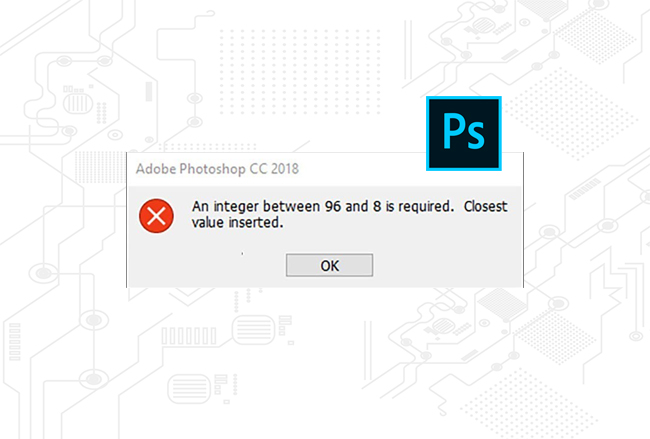
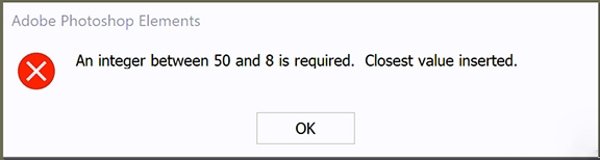
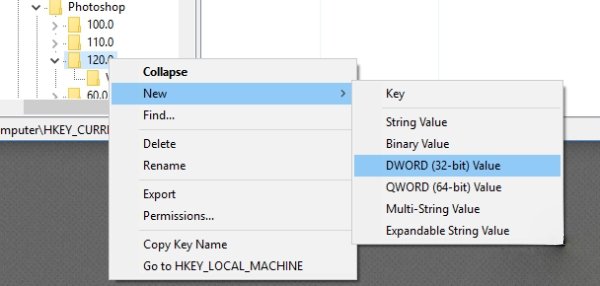
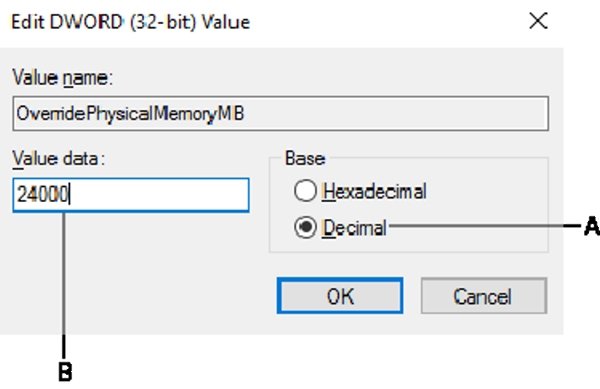
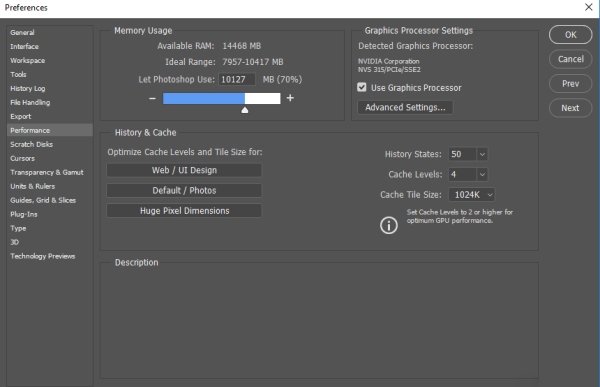
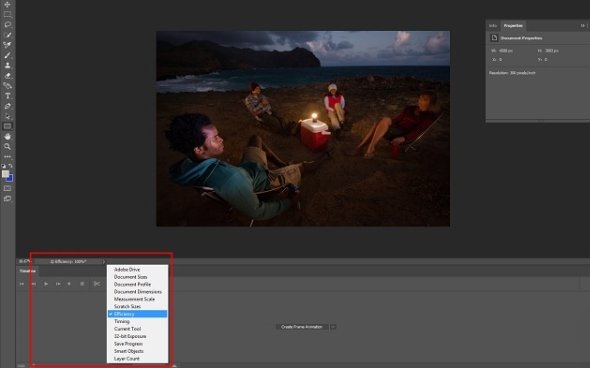



 نرم افزار idm در اندروید|ده مهارت
نرم افزار idm در اندروید|ده مهارت